節約とフィリピン移住を目標に、フィリピン株投資をしているじゅんここです。
フィリピン株に投資するために、AB証券の口座を開設して、テクニカル分析の方法を掲載しています。
今回は、銘柄ごとに設定したBollinger BandsやMACD、移動平均線をフルスクリーンモードに記憶させて、素早く表示できるようにするための方法を紹介します。
これを知っていると、トレードの時間効率が格段に上がります。テクニカル分析をする上で、素早くチャートを見られるのは理想です。ぜひ覚えていきましょう!
フィリピン株に興味はあるけれど、まだ口座開設できていない方は、準備と口座開設をしてみましょう!図解&コピペで口座開設できるようになっています。
→【フィリピン移住と株投資】AB証券口座開設ー準備編ー必要なもの4つ
それでは早速、銘柄ごとの設定方法について解説していきます。
フルスクリーンモードを開く
AB証券メインページから【チャート】→【リアルタイムチャート】をクリックします。
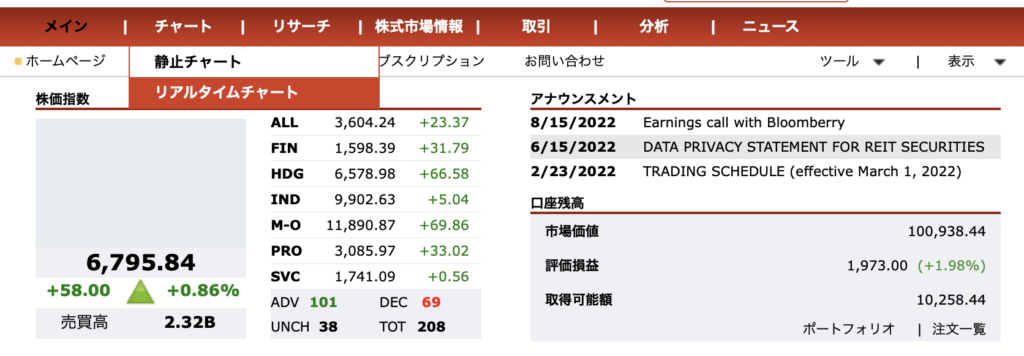
リアルタイムチャートから【フルスクリーンモード】をクリックします。
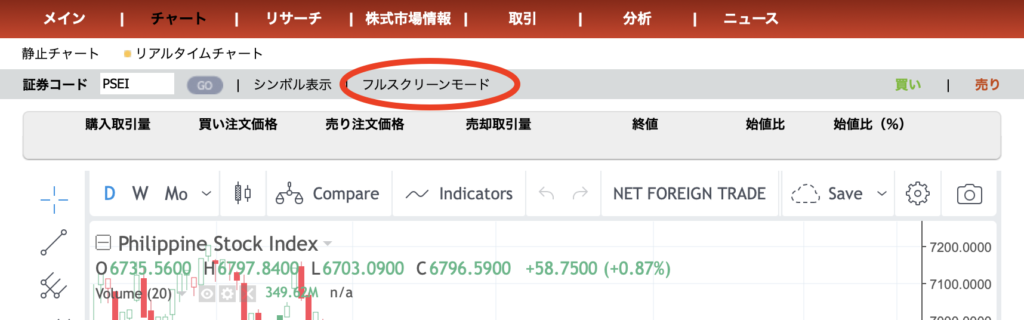
フルスクリーンモードが開くと下記のように表示されます。
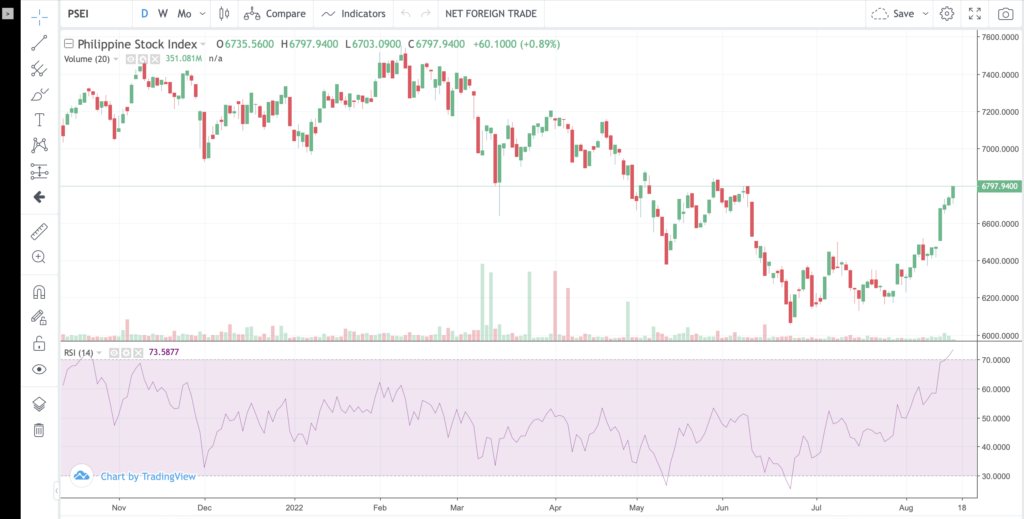
表示されたら次へ進みましょう。
銘柄はPSEIのままで各種設定する
チャートの重要度の高い「PSEI」から設定をしていきましょう。
【indicators】からBollinger BandsやMACD、Moving Averageの設定をしていきましょう。

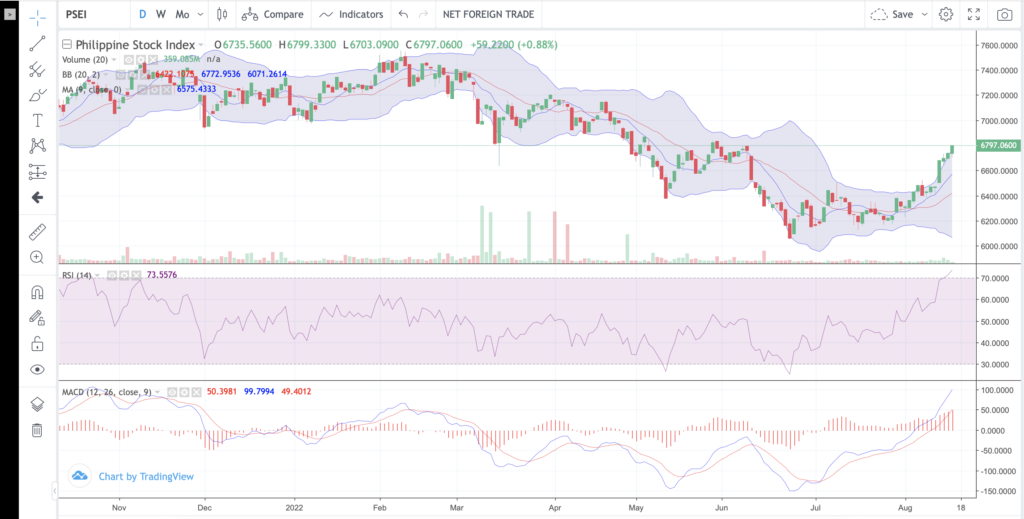
みなさんお好みのカスタマイズができましたか?
次にその設定を保存します。
チャートの設定を保存する
PSEIでお好みのカスタマイズができても、ログアウトすると毎回設置しなさないといけないのって、かなり面倒くさいですよね。
この方法を覚えて、次に開くときからは素早くトレードに生かせるようにしていきましょう!
下の図のように、チャート上部の【雲マーク Save ^】からチャートの保存に移ります。

Saveをクリックすると、名前の変更画面が出ますので、お好きな名称で【Save】をクリックして保存します。
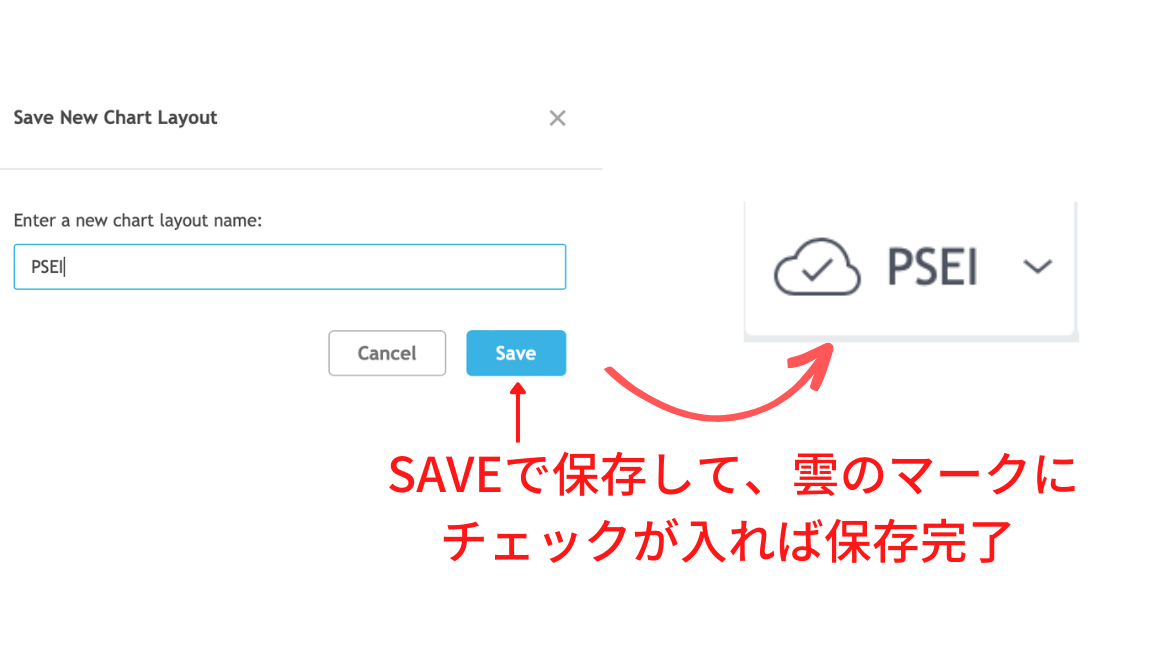
これで、PSEIのカスタムチャートの保存ができました。
次は、他の銘柄も同じカスタマイズで保存していきましょう!
銘柄ごとの記録
銘柄ごとで、カスマイズの設定をしなくても大丈夫です!
下記の図の順番に入力・選択すれば簡単に設定をコピーできます。一緒に見ていきましょう。
銘柄名をを変更
PSEIからALI(アヤラランド)へ変更して登録してみます。
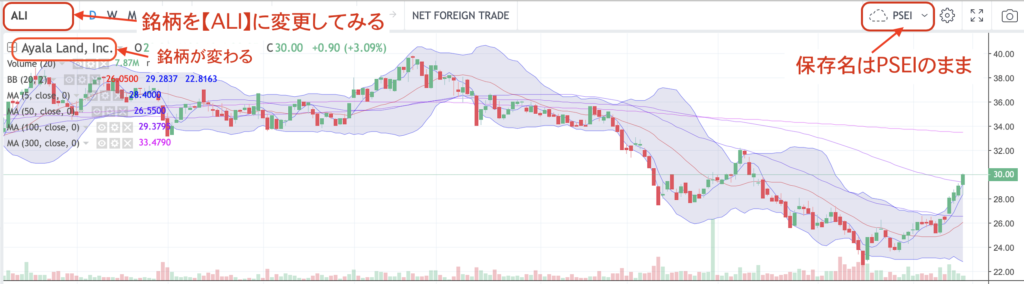
今、表示されている銘柄がわかるように保存したいので、もう一度【^】をクリックして、下記の図のように保存を進めていきます。
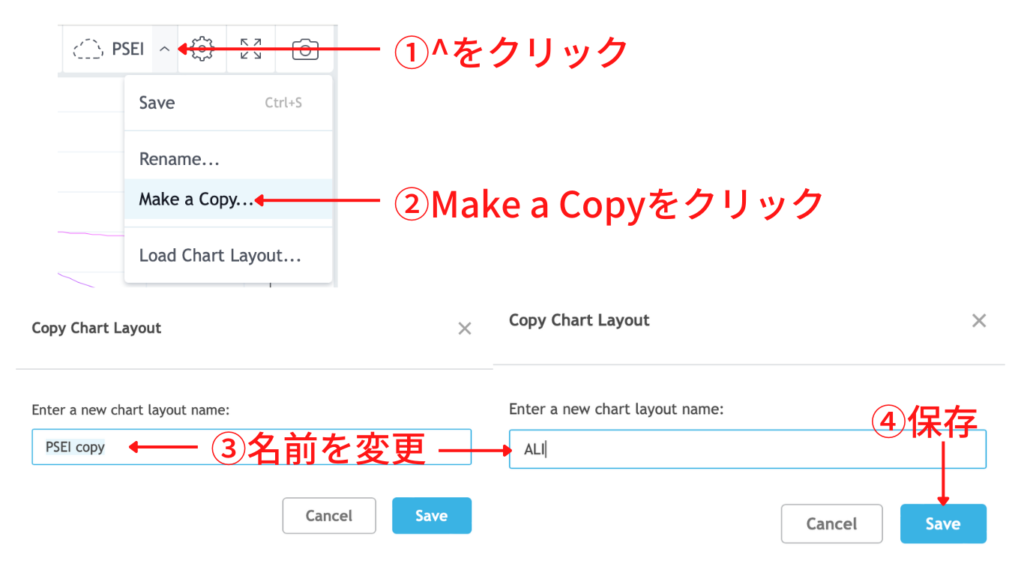
これを繰り返すと、銘柄ごとにフルスクリーンモード内でカスタマイズされたチャート設定が、次々かんたんに保存できます。
次は、登録したチャートを呼び出したり、その時々によってチャートの優先順位を変更する方法について解説していきます。
チャートの呼び出し方法
表示されている銘柄横の【 ^ 】をクリックして、【Load Chart Layout】をクリックします。
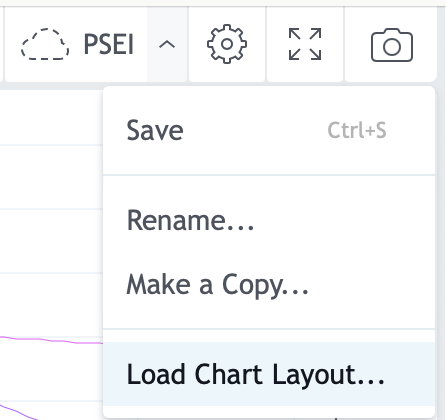
銘柄の呼び出し&お気に入り登録
Load Chart Layoutを開くと、記録したチャートの一覧が表示されます。銘柄を選択するだけで、あらかじめ設定しておいた条件でチャートが表示されます。
トレード中の優先順位に従って、お気に入り登録設定&解除をすると、さらに便利です。
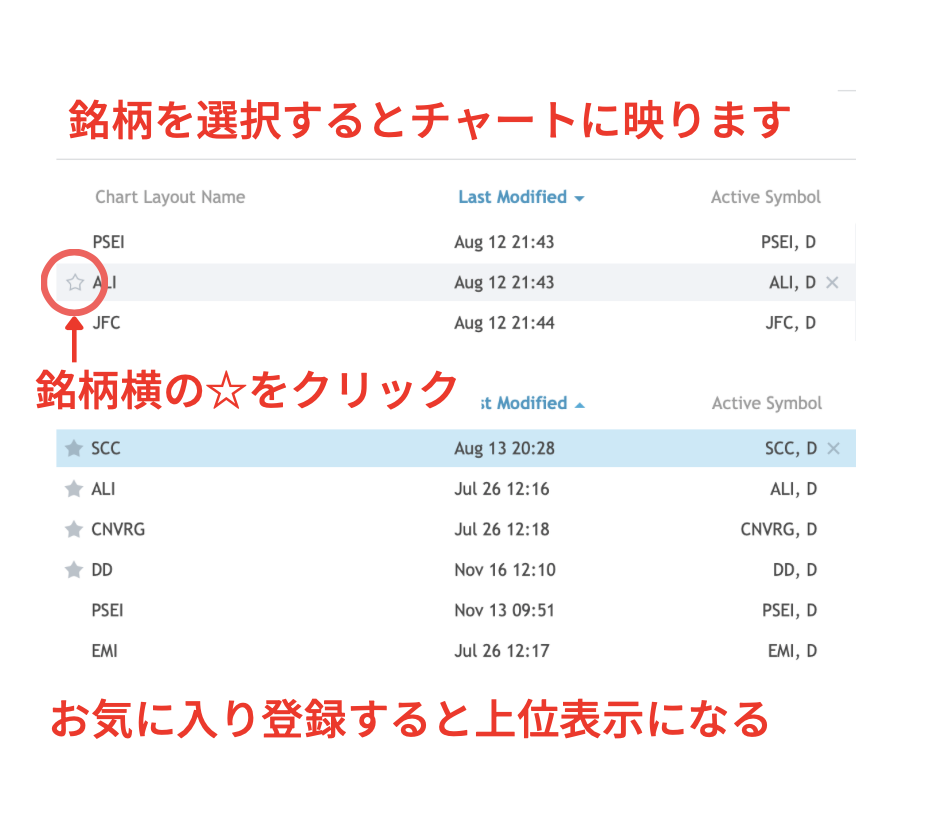
銘柄の削除方法
設定条件を間違えたり、銘柄と違う名前で設定しまったりした場合、削除したいこともあるかと思います。削除はLoad Chart Layoutから一覧を表示させて簡単にできますので参考にしてください。
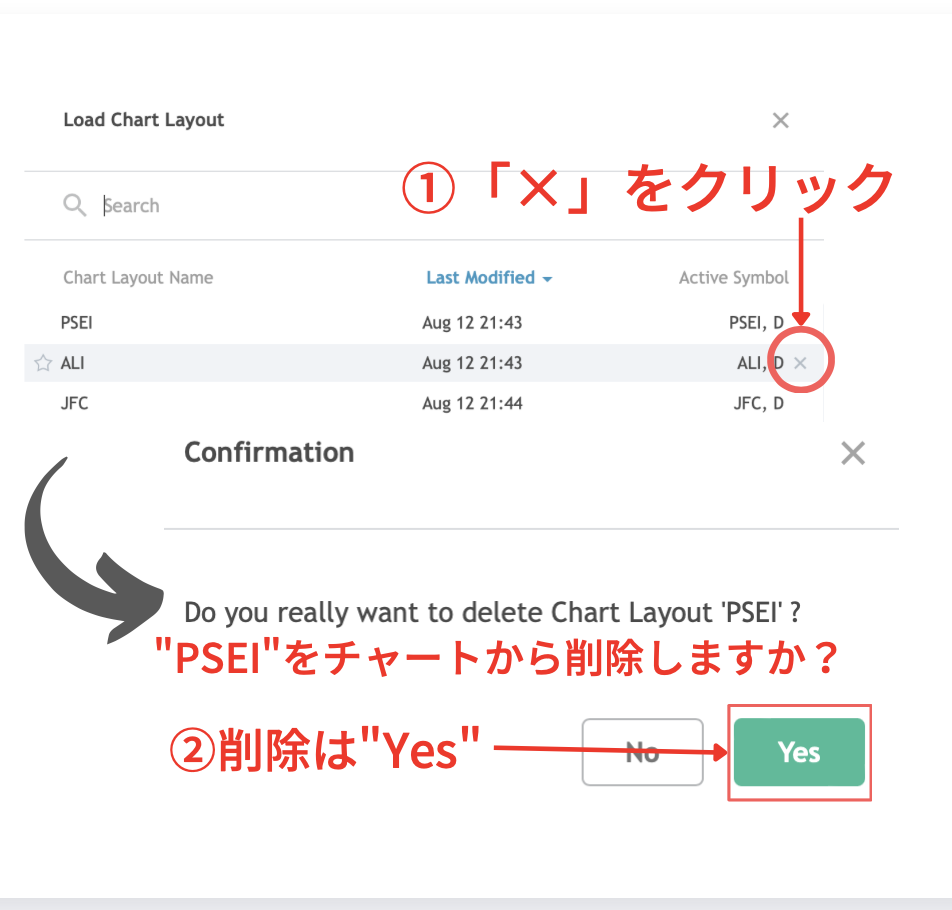
特にお気に入り登録は、銘柄をリストから探す手間が省けて、とても便利です。
まとめ
銘柄ごとに設定したBollinger BandsやMACD、移動平均線をフルスクリーンモードに記憶させて、素早く表示できるようにするための方法を紹介しました。
- 【チャート】
- 【リアルタイムチャート】
- 【フルスクリーンモード】
- 【indicators】
- 各種設定
- 【^】からSave
- 銘柄・名称変更繰り返す
- Load Chart Layoutからチャートを呼び出す
- Load Chart Layoutリストでお気に入り登録&削除
一度登録しておくとログアウトした後でも記憶されいるので、次にAB証券を開いたときに「初めからやり直し」をしなくて済みます。
今回の設定は活用しない手はないので、活用していきましょう!
フィリピン株投資にお役立ていただき、楽しいフィリピン株ライフをお過ごしいただけたら幸いです。

コメント